E Così, è il momento di scrivere un breve tutorial su come piazzare cache di Chrome di Google sul ramdisk.
perché?
E 'molto semplice – ridurre il numero di record sul disco rigido, e nel caso, se l'SSD è l'unità di sistema, – prolungare la vita del disco SSD! Provate a immaginare, quanti accessi al disco faranno Chrome, quando voi stessi sfogliando le immagini di una ragazza con grandi seni VKontakte. Perché Chrome salva tutte le immagini? E perché tutte queste ragazze hanno di solito le reflex, e con loro un sacco di foto pesare, così quando si primo avvio è necessario attendere 2 secondi, foto è caricato, ma la seconda volta ha letto dal disco. E se questa volta le cose saranno memorizzati sul ramdisk, questo, in primo luogo, a volte aumenta la velocità di lettura / scrittura di questi file, e, in secondo luogo, evitare l'intasamento del vostro HDD o SSD botte inutili.
Preludio
Ogni Linux vi è un ottimo modo per creare un ramdisk lì, dove vuole, utilizzando tmpfs. Di solito ramdisk viene utilizzato per memorizzare tutti i tipi di detriti lì, e le cache, come ad esempio la cache del browser. Creare un ramdisk non è difficile e sulle finestre, se si utilizza un software di terze parti, tra cui la connessione. Per maggiori dettagli, là.
prima, di leggere di più, vi consiglio di prendere una bottiglia pivasom, una migliore tazza di tè, ma è possibile sia. Anche se il processo non è così complicato, ma a volte bere pivasom abbastanza disegnato.
Creazione di un ramdisk – Non è la fine delle nostre sofferenze
Non credo, che i problemi possono sorgere con la creazione del ramdisk del kernel, quindi cerchiamo di tenere a mente, abbiamo creato un ramdisk e lo ha chiamato una lettera R.
Passiamo a quelle più complesse: Abbiamo bisogno di un po 'di makarom ramestit dove cache di Google Chrome. Per quanto riguarda gli altri browser, per esempio, Mozilla Firefox, è molto più facile da fare! Basta aprire solo la finestra messa a punto e creare un nuovo parametro, ma Google Chrome non offre una tale opportunità.
Побеждаем Google Chrome
Il solito modo – non è per il Jedi
Su Internet ci sono molte istruzioni su come, come mettere la cache sul ramdisk, ma sono tutti comuni: specificare l'opzione –disk-cache-dir all'avvio. Ma se si, per esempio, Aprire i link da Skype o da qualche altra parte, questa opzione semplicemente ignorare. Generalmente, questo metodo non mi piace, è relativamente difficile.
metodo Jedi
In Windows, ci sono i cosiddetti punti di giunzione, e ci sono collegamenti simbolici (link simbolici) nonché su Linux. Qui li usiamo!
Diamo, useremo il browser 5 persone (ognuno ha il suo lancio dell'etichetta), quindi il percorso per la cache essere universale:
R:\Temp Chrome 1 – sorellina
R:\Temp Chrome 2 – fratello maggiore
R:\Temp Chrome 3 – madre
Creeremo la sorella più giovane solo, perché è la nostra cagna e ha chiesto, quindi ha lavorato in fretta del browser, altrimenti deve spruzzare sui vestiti spiriti di altre persone e dire la tua ragazza, abbiamo cambiato.
mezzi, sarà semplicemente creare una cartella denominata, contenente numero ordinale.
Dal momento che ramdisk'i non è in grado di creare le proprie cartelle nella creazione e creare un vuoto, abbiamo bisogno di uno script bat per creare automaticamente queste cartelle. E 'molto semplice,è possibile scaricarlo da qui. Qui ci sono i suoi contenuti:
REM Тут устанавливаем букву Ram диска, у меня это R SET RAMDISK_LETTER=R REM Тут ставим путь, по которому у нас будет лежать папка с кэшами, REM Если непонятно, что это и зачем, можно прямо так и оставить SET CACHE_PATH=Temp\ REM А вот тут дальше можно не читать %RAMDISK_LETTER%: cd \ for %%I in (1 2 3 4 5 6 7 8 9) DO ( mkdir "%CACHE_PATH%Chrome\%%I\Cache" mkdir "%CACHE_PATH%Chrome\%%I\GPUCache" )
Ciò è necessario per correggere il file, inscrivendo c'è la lettera di unità invece “R” e mettere nelle autocaricamenti cartella (C:\ProgramData Microsoft Windows Start Menu Programmi Esecuzione automatica). Poi il file può essere visto da “inizia”:
Ora è necessario eseguire questo file (semplicemente cliccando su di esso, come programma del tour). E poi andare al ramdisk e verifica, Fa lì sulla cartella R strada:\Temp Chrome:
bene, metà del lavoro è già stato fatto. Ora dobbiamo creare link simbolici.
Aprire un prompt dei comandi e digitare lì
echo %localappdata%
Avanti, prestare attenzione al fatto, quale disco che avete è questa cartella. Ho rilasciato la seguente
q:\Documents and Settings\P1ratRuleZZZ\Local Settings\Application Data
Questa è la mia cartella è sull'unità Q:\ (probabilmente il resto è C:\). Ricordiamo che la lettera. Avanti, scrivere i seguenti comandi:
Q: cd %localappdata%\Google\Chrome dir
E vedremo un elenco di cartelle, Tra questi saranno probabilmente dati utente (se non è stato modificato da soli). Ora certamente chiude il browser! e creare link simbolici se stessi, cancellando la cache cartella vecchia:
rmdir /s /q "User Data\Default\Cache" rmdir /s /q "User Data\Default\GPUCache" mklink /D "User Data\Default\Cache" R:\Temp\Chrome\1\Cache mklink /D "User Data\Default\GPUCache" R:\Temp\Chrome\1\GPUCache mklink /D "User Data\Default\Media Cache" "R:\Temp\Chrome\1\Media Cache"
Se tutto va bene, quindi è possibile eseguire in modo sicuro il browser! E guardate nella cartella R:\Temp Chrome 1 Cache. Se ci fossero file, allora avete fatto tutto correttamente e la cache viene ora si trova direttamente nella RAM.
È anche possibile vedere un paio di video, ramdisk dedicato:
- Tutto il disco RAM (1 parte)
- La creazione di un disco RAM (2 parte)
- Trasferimento al disco RAM cache del browser. Avete bisogno di? (parte 3)
- Trasferimento browser di cache (Сhrome,Firefox) на RAM диск (parte 4)
![]()

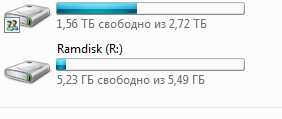
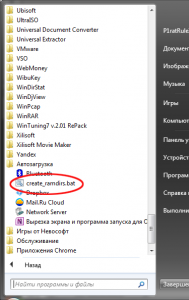
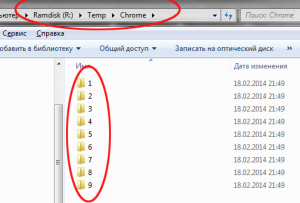

12 Risposte a Posizionamento cache di Google Chrome sul ramdisk: Il metodo della Jedi